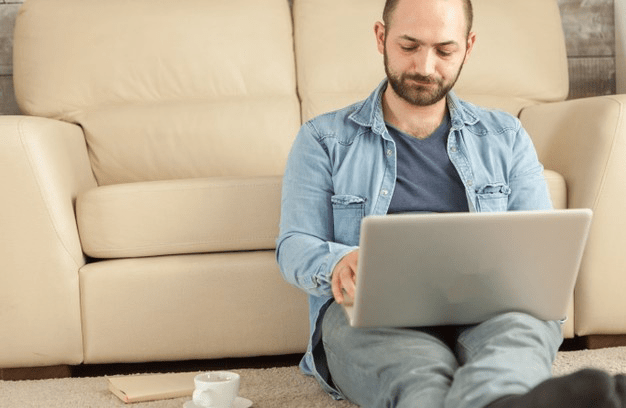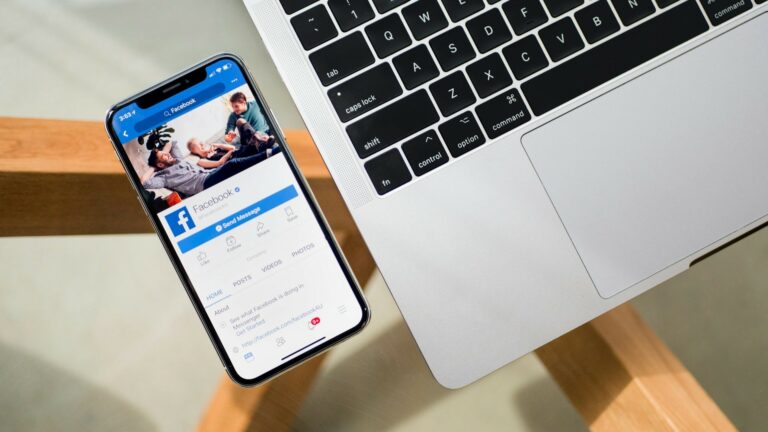ChatGPT има капацитет в момента
Откакто ChatGPT стартира, потребителите са обсебени от проучването на възможностите и ограниченията на инструмента за изкуствен интелект. Въпреки това, вашето удоволствие от този усъвършенстван чатбот може да бъде прекъснато, когато получите съобщението „ChatGPT е на капацитет в момента“.

Това съобщение за грешка е пословично често срещано и вероятно е основният източник на разочарование за потребителите на ChatGPT. Нека видим какво означава „ChatGPT е в капацитет в момента“ и как можете да го поправите.
Какво означава „ChatGPT има капацитет в момента“?
Программы для Windows, мобильные приложения, игры - ВСЁ БЕСПЛАТНО, в нашем закрытом телеграмм канале - Подписывайтесь:)
С цялата шумотевица и потенциални употреби на AI технологията, ChatGPT е в голямо търсене. Това означава, че хиляди хора по целия свят имат достъп до чатбота едновременно.
Ако броят на едновременните потребители стане твърде голям, сървърите може да не могат да отговорят на нови заявки. Това е най-честата причина за съобщението за грешка „ChatGPT е на капацитет в момента“. Възможно е обаче да има и други причини за проблема.
Може да виждате съобщението поради проблеми от ваша страна като:
- Остарели драйвери
- Прокси сървъри
- Заразяване със зловреден софтуер
- Проблеми с браузъра
Ако съобщението „ChatGPT е на капацитет в момента“ се появява по-често от нормалното, можете да опитате няколко техники за отстраняване на проблема.
Коригиране на грешката „ChatGPT има капацитет в момента“.
Преди да се опитате да разрешите проблема от ваша страна, трябва да проверите дали сървърите на ChatGPT имат проблеми. Ако случаят е такъв, няма да можете да направите нищо друго, за да стартирате услугата отново.
Проверете дали ChatGPT работи
Когато получите съобщението „ChatGPT е в капацитет в момента“, опитайте да презаредите уебсайта. Ако това не работи, можете да излезете и да влезете, за да видите дали това ще направи ChatGPT отново достъпен. Тези два лесни метода могат да променят позицията ви в опашката на сървъра, правейки платформата отново функционална от ваша страна.
Възможно е обаче да видите същото съобщение за грешка. В такъв случай би било най-добре да проверите дали сайтът работи правилно.
За да направите това, използвайте услуга като DownDetector или Не работи ли в момента. И двете проверяват състоянието на желания уебсайт – всичко, което трябва да направите, е да въведете „OpenAI“ в полето за търсене и да натиснете „Enter“.
Ако споменатите услуги съобщят, че сайтът не работи, има само едно нещо, което можете да направите: просто да спрете да използвате ChatGPT за известно време. Направете почивка от половин час, преди да се върнете към услугата и проверете дали е отново онлайн.

От друга страна, ако изглежда, че ChatGPT работи както обикновено, може да се наложи да проверите настройката си.
Изчистване на кеша на браузъра
Вашият браузър понякога може да причини проблеми не само с ChatGPT, но и с други уебсайтове. Най-често срещаният виновник в тези случаи е кеша на браузъра. За щастие отстраняването на този проблем е лесно и ще изисква само да изчистите кеша на браузъра си.
Въпреки това, преди да изчистите кеша, трябва да опитате да стартирате ChatGPT в частен прозорец или режим инкогнито. В този режим браузърът ви няма да използва обикновените данни, така че на практика ще действа по същия начин, както ако данните му са били изчистени.
Ако инкогнито маршрутът не дава резултати, продължете да изчиствате кеша.
За Firefo
- Кликнете върху „Настройки“ (менюто „хамбургер“ в горния десен ъгъл).

- Отидете на „Поверителност и сигурност“.

- Натиснете „Изчистване на данните…“

- Изберете дали да изчистите бисквитките, кеша или и двете, и щракнете върху „Изчисти“.

Имайте предвид, че изчистването на бисквитки и данни за сайтове ще ви излезе от всички сайтове. Имайки това предвид, може би е по-добре първо да изчистите само кеша, да проверите дали проблемът е решен и да изчистите бисквитките само ако нищо не се е променило.
За Chrome
- Отидете на „Настройки“ (три изправени точки в горния десен ъгъл).

- Отидете до „Поверителност и сигурност“.

- Кликнете върху „Изчистване на данните за сърфирането“.

- Изберете какво искате да изчистите – кеш, бисквитки, хронология на сърфиране, хронология на изтегляния, пароли или всичко.

- Изберете падащото меню „Диапазон от време“ и изберете периода.

- Натиснете „Изчистване на данните“.

Подобно на Firefox, изчистването на определени данни ще изисква да влезете отново в уебсайтове. Ако изберете да изчистите пароли и други данни за влизане, ще трябва да въведете вашите идентификационни данни ръчно.
За Edge
- Кликнете върху „Настройки“ (три точки в горния десен ъгъл) или използвайте клавишната комбинация Alt + F.

- Влезте в подменюто „Поверителност, търсене и услуги“.

- Изберете „Изчистване на данните за сърфирането“, след което отидете на „Изберете какво да изчистите“.

- Изберете времевия диапазон за изтриване на данните.

Проверете вашата мрежа
Бавните мрежи могат да накарат ChatGPT да работи лошо или изобщо да не функционира. Ако подозирате, че вашата мрежова връзка може да е причината за проблема, уверете се, че нищо не блокира трафика ви.
Проверете дали сигналът е стабилен, ако сте в кабелна мрежа. Вашето устройство трябва да покаже дали връзката ви изпитва проблеми с производителността. Ако сърфирате през Wi-Fi, уверете се, че сте свързани към правилната мрежа и че тя не работи неизправно.
Потребителите на VPN също могат да имат проблеми с правилната работа на уебсайтовете. Това може да се случи, ако вашият VPN сървър няма добра интернет скорост. В такъв случай опитайте да получите достъп до ChatGPT с изключен VPN.
Ако все още не можете да накарате ChatGPT да работи, може да се наложи да видите дали вашият мрежов драйвер е актуален. Ето как да направите точно това:
- Натиснете Win + X на клавиатурата.

- Изберете „Диспечер на устройства“.

- Намерете „Мрежови адаптери“ в лявата странична лента и щракнете двукратно върху него.

- Намерете вашия мрежов адаптер и щракнете с десния бутон върху него.

- Кликнете върху „Актуализиране на драйвера“.

- Изберете „Автоматично търсене на драйвери“.

Имайте предвид, че този метод може да не работи винаги. В такъв случай потърсете най-новите драйвери за вашия мрежов адаптер и вижте дали можете да ги изтеглите и инсталирате ръчно.
И накрая, ако нищо друго не работи, можете да опитате нулиране на мрежата. Нулирането ще адресира всички неправилни мрежови конфигурации и ще възстанови всичко по подразбиране.
- Натиснете бутона Win на клавиатурата, след което отидете на „Настройки“.

- Изберете „Мрежа и интернет“.

- Кликнете върху „Нулиране на мрежата“, след което потвърдете действието, като изберете „Нулиране сега“.

Ами ако нито един от методите не работи?
Ако срещате грешката „ChatGPT е на капацитет в момента“ често и нито един от предложените методи не е ефективен, остават ви няколко опции.
Първо, можете да докладвате проблема на OpenAI. Това е лесно да се направи с помощта на услугата помощен център.
Като алтернатива можете да помислите да се абонирате за ChatGPT Plus. Абонаментът може да ви позволи непрекъснат достъп до чатбота.
Както споменахме по-рано, обикновените сървъри на ChatGPT могат да бъдат претоварени. В такива случаи сървърът ще даде приоритетен достъп на абонатите. Ако решите да се абонирате, ще имате по-малко проблеми с преминаването през натоварения трафик.
В допълнение, ChatGPT Plus предоставя ексклузивен достъп до нови функции и се съобщава, че отговаря по-бързо на запитвания. Като се имат предвид всички неща, инвестицията може да бъде полезна, ако сте голям фен на ChatGPT.
Не позволявайте на проблемите с капацитета да прекъснат вашите ChatGPT сесии
Разрешаването на проблема „ChatGPT е на капацитет в момента“ ще ви позволи да изследвате новаторската AI технология до насита. След като премахнете това препятствие, ще можете да видите ChatGPT в пълната му мощ и да го използвате за лични или професионални цели.
Разрешихте ли проблема „ChatGPT е с капацитет в момента“? Какво причиняваше проблема? Кажете ни в коментарите по-долу.
Программы для Windows, мобильные приложения, игры - ВСЁ БЕСПЛАТНО, в нашем закрытом телеграмм канале - Подписывайтесь:)